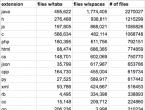Как сделать автозапуск диска на windows. Как запустить диск на ноутбуке. Воспроизведение компакт- или DVD-дисков
Требования.
Статья применима для Windows 2000/XP/Vista.
Информация
Когда вставляешь диск в
CD/DVD-ROM, то по умолчанию
срабатывает автозапуск диска. Т.е. если диск музыкальный, то он начинает
автоматически проигрываться, если диск с игрой, то появляется интерфейс
установки игры и т.п.
Включение и отключение автозапуска CD/DVD дисков с помощью реестра.
Выполнить
";
regedit
и нажмите кнопку "ОК";
3. В окне "Редактор реестра", в левой части последовательно раскрывайте
указанные разделы реестра до подраздела "cdrom
":
HKEY_LOCAL_MACHINE\ SYSTEM\CurrentControlSet\ Services\cdrom
4. Щелкните левой кнопкой мыши на подразделе cdrom
и в левой части окна найдите параметр AutoRun
;
5. Щелкните правой кнопкой мыши на
этом параметре и выберите пункт меню "Изменить
";
6. В поле "Значение" поставьте 1
(включить автозапуск) или 0
(выключить автозапуск);
Включение и отключение автозапуска CD/DVD дисков с помощью групповых политик.
Windows 2000/XP.
1. В меню "Пуск", выберите пункт "Выполнить
";
2. В поле "Открыть", наберите команду gpedit.msc
и нажмите кнопку "ОК";
Конфигурация пользователя
";
Административные шаблоны
";
5. В этой папке найдите и
щелкните левой кнопкой мыши на папке "Система
";
Для отключения автозапуска:
Отключить автозапуск
";
Свойства
";
8. Установите значение "Включена
" и в поле "Отключить автозапуск на",
выберите "Компакт-дисководах
";
9. Нажмите кнопку "ОК
";
Для включения автозапуска:
6. В правой части окна найдите политику "Отключить автозапуск
";
7. Щелкните правой кнопкой мыши на этой политике и выберите пункт "Свойства
";
8. Установите значение "Не задана
";
9. Нажмите кнопку "ОК
";
Windows Vista.
1. В меню "Пуск", выберите пункт "Выполнить
";
2. В поле "Открыть", наберите команду gpedit.msc
и нажмите кнопку "ОК";
3. В разделе "Политика "Локальный компьютер", найдите и разверните (нажав на
знак "+") подраздел "Конфигурация компьютера
";
4. В этом подразделе найдите и разверните папку "Административные шаблоны
";
5. В этой папке найдите и разверните папку "Компоненты Windows
";
6. В этой папке найдите и щелкните левой кнопкой мыши на папке "Политики
автозапуска
";
Для отключения автозапуска:
Отключить автозапуск
";
Свойства
";
9. Установите значение "Включена
" и в поле "Отключить автозапуск",
выберите "Дисководы для компакт-дисков
";
10. Нажмите кнопку "ОК
";
";
Свойства
";
13. Установите значение "Включена
" и в поле "Поведение автозапуска по
умолчанию", выберите "Не исполнять команды автозапуска
";
14. Нажмите кнопку "ОК
";
Для включения автозапуска:
7. В правой части окна найдите политику "Отключить автозапуск
";
8. Щелкните правой кнопкой мыши на этой политике и выберите пункт "Свойства
";
9. Установите значение "Не задана
";
10. Нажмите кнопку "ОК
";
11. В правой части окна
найдите политику "Вариант работы автозапуска по умолчанию
";
12. Щелкните правой кнопкой мыши на этой политике и выберите пункт "Свойства
";
13. Установите значение "Не задана
";
14. Нажмите кнопку "ОК
";
Временами телевизор снабжен единственно антенным входом — ничего более. Касается портативных моделей, старых, советского выпуска. Зачем телевизору подключать DVD-плеер? Экономия: избегают оплачивать новое оборудование. Плазменные панели стоят недешево. Стоит ли портить глаза электронно-лучевой трубкой, решайте сами. Обсудим, как подключить DVD к телевизору. Попутно раскроем причину безуспешной ловли изображения напрямую. Техника идет вперед, – последуем по пятам.
Почему не получается соединить антенный вход телевизора и RCA
Физики ввели понятие полосы пропускания. Анализируя сигнал, сталкиваешься с термином. Кабель, эфир, атмосфера Земли, каскады электронных устройств. Оказывается, низкие частоты изображения, звука недолго распространяются эфиром – затухают быстро. Инженеры быстро придумали методику исправления возникшей трудности. Найдены частоты, проходящие успешно невидимый эфир, среды. Прежде всего, кабель. Частота найдена, как заложить полезную информацию? Используются модуляторы. Один параметр несущей частоты изменяется, следуя закону информации.
Несущей называется гармоническое (синусоидальное) колебание, частота которого намного выше спектра передаваемой информации. Музыканты высшими считают ноты 20 кГц, понесет информацию, преодолевая эфир, кабель частота минимум 150 кГц (середина диапазона ДВ).
Если изменять низкочастотным сигналом параметры несущей, спектр становится симметричным относительно гармоники несущей. Помним сказанное: инженеры установили, волна легко проходит кабель, воздух. Отслежена пропускная способность эфира (точнее атмосферы), одни волны проходят лучше, другие хуже. Нельзя процесс модулировать, подгоняя параметры нуждам выполняемой задачи. Технологическое развитие человечества слишком низкое.
Изменяют параметры кабелей. Изделия, передающие вещание, конструируются удовлетворить нужды пользователей. Можно создать проводящие линии удобным путем, перед излучением антенной преобразовать сигнал еще раз, но методика усложняет жизнь. Представленное объяснение слегка упрощенное, на КВ, СВ вещание ведется, используя способность волны огибать Землю. В большей степени эффект демонстрируют ДВ.
Конвертер спутниковых антенн использует описанную выше схему преобразования. Высокие частоты понижаются, передаются кабелем, расшифровываются телевизором, приставкой. Главное читателям понять: не от хорошей жизни информация, передаваемая эфиром, кабелем, распространяется несущей частотой.
Приемная сторона осуществляется обратный процесс снятия информации с несущей. Принятый антенной, кабельным вводом сигнал усиливают. Задачу выполняет высокочастотный тракт. Длина соединительного кабеля полтора метра (типичный DVD плеер), сильных затуханий не возникнет, потери определяет протяженность среды. Необходимость введения несущей пропадает, DVD-плеер передает информацию телевизору в виде воспроизводимом динамиками, экраном. Техническое решение позволит вычленить из конструкции приборов тракт модулятора, демодулятора.
Получили так называемый «тюльпан» (RCA), занимающий доминирующее положение в видеотехнике:
- Желтый канал передает сигнал изображения без несущей.
- Белый канал передает звук моно, сигнал левой колонки.
- Красный канал передает звук правой колонки режима стерео.
Происходит аналоговый сигнал, не пытайтесь подключить DVD-плеер к монитору компьютера. Дисплей является чисто цифровым устройством. Соответственно, структура сигнала ничуть не напоминает RCA. Промышленность выпустила гору переходников, адаптеров, выполняющих преобразование. Теперь читатели поняли особенности прямого подключения DVD к телевизору. Антенный вход высокочастотный, станет пытаться найти отсутствующую несущую. Полосы пропускания каналов 1 — 12, не увидят сигнал DVD-плеера.

Кабель подключения DVD плеера
Переходники для подключения DVD плеера к телевизору
Как подключить DVD к телевизору? Найдите, осматривая магазин переходник RCA на антенный разъем (цена вопроса 640 рублей). 3D на телевизоре навряд ли посмотришь. Преобразователь вмещен небольшой коробочкой, нуждается в питании. Адаптер сети переменного тока 230 вольт 50 Гц прилагается. Подключив DVD-плеер с одной стороны, телевизор — с другой, смотрим кино с дисков. Неплохой вариант, некоторым не подойдет по двум причинам:
- Нужно оплатить дополнительное оборудование (переходник).
- Магазин находится далеко, кино смотреть хочется сейчас.
Бедствующим энтузиастам другие энтузиасты предлагают:
- Дома валяются не выкинутые приставки 90-х годов. Помните Sega, Dendy, прочие коробочки, куда вставлялся игровой картридж.
- Каждая приставка содержит ВЧ (RF) блок, преобразующий сигнал для подачи антенному входу телевизора.
- Блок снабжен минимум двумя выходными разъемами состава «тюльпана» (3RCA).
- Любители заметили: если подать сигнал на вход 3RCA (желтый, белый канал), выход антенны выдает годное изображение.
Каким образом внутри осуществлена коммутация, остается загадкой. Не важно, почему колебания схемы проходят с одного выхода на другой. Извлекаем ВЧ (RF) блок из приставки, при необходимости закорачиваем перемычкой контакты кнопки выключения (если имеется таковая). Затем осматриваем. Бывает, не все выходы подсоединены к схеме. Ставим перемычки. Отдельные выходы шунтируются резисторами, можно закоротить, убрав сопротивления вообще.

Подключение «тюльпаном»
Осталось подать питание схеме. Традиционно используют 8 – 12 вольт (измерьте китайским тестером). Адаптер телефона не подойдет, от приставки, рации, – пожалуйста! Если есть микросхема стабилизатора 7805, посмотрите, не с нее ли берется питание. В этом случае подключите адаптер телефона на выход 7805. Разницы никакой не будет. Стабилизатор 7805 просто преобразует 12 в 5 вольт. Аналогичный блок высоких частот содержит видеомагнитофон. Найдите вход информация, попробуйте приспособить устройство своим нуждам.
Подключение DVD плеера к телевизору через разъем SCART
Особо одаренным рекомендуется разобраться с раскладкой разъемов SCART. Универсальная шина, где имеется почти все. Выкопав разборный штекер SCART, разъем соответствующий на телевизоре, забудьте проблемы. Бывалые радиолюбители разбирают раскладку, перепаивают, используют. Привели ниже рисунок разъема SCART, также доводим: желтый разъем RCA называется композитным видео. Смотрите, какие клеммы передают звук, изображение:
- Изображение:
- Вход: желтый штекер «тюльпана».
- Выход: клемма 18 SCART – земля входящего потока видео, клемма 20 SCART – сигнал входящего потока видео.
- Звук:
- Левая колонка. Вход: белый штекер «тюльпана». Выход: клемма 6 SCART - входной сигнал левой колонки.
- Правая колонка. Вход: красный штекер «тюльпана». Выход: клемма 2 SCART – вход правой колонки.

Распиновка разъема SCART
Земля звука общая для обоих каналов, находится на клемме 4 SCART. Рисунок указывает цветами компонентный разъем. Пины обозначены красным, зеленым и голубым. Позже рассмотрим вариант. Знайте, что разница между «тюльпаном» и SCART только лишь в раскладке. Можно соединить контакты проводами без какого-либо адаптера. Наконец, многих интересует, наверное, вопрос, где взять землю на RCA? Полагаем, внешняя оплетка (экран). На всякий случай измерьте тестером. Если звонится со схемной землей DVD плеера, она самая и есть. Впрочем, других вариантов просто не наблюдается.
Если кто-то еще не понял, кабель для подключения DVD к телевизору нужно спаять своими руками. Для этого потребуется найти разборный разъем SCART, 3 штекера RCA под «тюльпан». У многих DVD плееров, в особенности коренных китайских, имеется выход компонентного видео. Отличается от композитного повышенным качеством. Штекеров в этом случае 5, три из которых переносят видео. Передаются разностные сигналы между уровнями цветов. Высокое качество получается за счет избыточности.
Упомянутые выше RGB в некоторых случаях подходят для компонентного видео. Прошла информация, что это работает не со всеми DVD-плеерами, телевизорами, проверять ее нет надобности, по той простой причине, что всех вариантов не переберешь, а условились ранее, что магазин далеко, либо тратить деньги не хочется. Стало быть, начинаем паять.
- Изображение:
- Вход: красный штекер разъема YPbPr.
- Выход: клемма 15 SCART – разность красного и яркости Pr, клемма 13 – земля Pr.
- Вход: синий штекер разъема YPbPr.
- Выход: клемма 7 SCART – разность голубого и яркости Pb, клемма 5 – земля Pb.
- Вход: зеленый штекер разъема YPbPr.
- Выход: клемма 11 SCART – яркость изображения Y, клемма 5 – земля Y.
- Звук:
- Левая колонка. Вход: белый штекер звука разъема YPbPr. Выход: клемма 6 SCART - входной сигнал левой колонки.
- Правая колонка. Вход: красный штекер звука разъема YPbPr. Выход: клемма 2 SCART – вход правой колонки.
Земля звука общая для обоих каналов, находится на клемме 4 SCART. Возникает вопрос, как правильно вести нумерацию. Ответ прост. SCART содержит механический ключ – защита от неправильного включения. По нему и ориентируйтесь. Рассмотрели разъемы для подключения DVD к телевизору.
— это переносной компьютер. Такой же компьютер, как и стационарный и в нем те же самые детали, только меньшего размера. Поэтому-то ноутбуки и дороже по цене. Его можно сравнить с мобильным телефоном, а обычный компьютер - с обычным домашним телефоном.
Для того чтобы открыть диск или флешку на ноутбуке , нужно сначала их вставить.
Начнем с CD или DVD диска:
Посмотрите на ноутбук:

Либо сбоку, либо спереди на нем находится устройство для дисков. Называется оно CD или DVD дисковод.

Чтобы его открыть, нужно нажать на маленькую прямоугольную кнопку.
Когда Вы нажмете на эту кнопку, раздастся щелчок, и дисковод немного выдвинется из ноутбука. Аккуратно «помогите» ему выдвинуться до упора. Затем нужно буквально «надеть» на него диск блестящей стороной вниз и «втолкнуть» в ноутбук до знакомого щелчка.
После того, как Вы вставили диск, подождите секунд 15: диск может сам открыться (так бывает с дисками, на которых записаны фильмы и музыка). Если этого не произошло, откройте значок «Мой компьютер». Он находится либо на Рабочем столе, то есть на экране, либо его можно открыть из кнопки «Пуск»:
Затем щелкните два раза левой кнопкой мыши по значку «CD-дисковод» (также может называться CD-RW, DVD, DVD-RW дисковод).
![]()
Откроется то, что записано на диске.
А теперь научимся открывать флешки . Выглядят они примерно так:

Для того чтобы открыть флешку на ноутбуке, нужно вставить ее в специальное отверстие:
Несколько таких отверстий Вы найдете или сбоку или сзади.
После того, как Вы вставите флешку в одно из отверстий, откройте «Мой компьютер» (напомню, он находится либо в «Пуске», либо на Рабочем столе).
Там должен появиться новый значок. Например, такой:
Обычно этот значок называется «Съемный диск». Щелкните по нему два раза левой кнопкой мыши. Перед Вами откроется то, что записано на флешке (файлы и папки).
Перед тем как достать флешку из ноутбука, нажмите на специальный значок справа внизу (рядом с часами) один раз левой кнопкой мыши.
Появится сообщение "Безопасное извлечение Запоминающее устройство для USB". Щелкните по нему один раз левой кнопкой мышки. Высветится сообщение "Оборудование может быть удалено". Теперь Вы можете достать флешку из компьютера.
Инструкция
Первое, что необходимо сделать перед запуском DVD-диска, – это открыть дисковод (DVD-ROM), который, как правило, встроен в системный блок компьютера, вставить диск в дисковод лицевой стороной вверх и закрыть дисковод. Дисковод открывается и путем нажатия на одну и ту же кнопку, расположенную в непосредственной близости от него. Лицевая сторона диска отличается тем, что на ней указан вид диска, название производителя и т.п.
Запуск диска, как и большинство действий, выполняемых компьютером, можно осуществить несколькими различными способами.
Первый способ – автоматический запуск диска. Большинство версий операционной системы Windows, обнаружив, что в DVD-ROM вставлен новый диск, сразу же предлагают пользователю варианты дальнейших действий. На экране монитора появляется новое окно, где пользователю предлагается выбрать один из предложенных операционной системой вариантов: открыть папку для просмотра файлов, воспроизвести видеофайл, не выполнять никаких действий и т.п. В этом случае пользователю достаточно кликнуть левой кнопкой мыши на выбранный вариант действий и затем – на кнопку «ОК», расположенную в нижнем правом углу данного окна вместе с кнопкой «Отмена». После этого компьютер выполнит выбранное пользователем действие.
Второй способ – запуск диска через «Проводник». На «рабочем столе» почти любого компьютера располагается иконка «Мой компьютер». После двойного или однократного (в зависимости от настроек) нажатия левой кнопкой мыши на данной иконке на экране монитора появляется окно, в котором перечислены доступные для просмотра жесткие диски и устройства. Для запуска DVD-диска необходимо выбрать в представленном списке наименование «DVD-дисковод» (возможно и другое, похожее название) и нажать на нем один или два раза подряд левой кнопкой мыши. После этого на экране монитора появится список файлов, записанных на диске, находящемся в данный момент в дисководе. Чтобы открыть тот или иной файл, необходимо так же кликнуть на нем левой кнопкой мыши.
Аналогичным образом можно запустить диск, используя любой файловый менеджер, например, Total Commander. Каждый файловый менеджер может выполнять функции «Проводника»
Третий способ – запуск диска через программу, предназначенную для просмотра файлов данного типа. Например, видеофайлы можно просматривать с помощью программ Media Player Classic, KM Player и т.д. Если на DVD-диске записан видеофайл, то для его просмотра необходимо запустить одну из таких программ. Затем в меню данной программы нужно выбрать команду «Открыть» или «Открыть файл» (“Open” или “Open file”) и в появившемся окне указать путь к требуемому файлу. В большинстве программ этот путь можно указать путем нажатия в появившемся окне на «Мой компьютер» - «DVD-дисковод» - «Название файла».
После нескольких повторений перечисленных действий запуск DVD-дисков не будет составлять для пользователя никакого труда.
Большинство ноутбуков и компьютеров после покупки попадают в руки пользователей с установленной операционной системой. Однако может произойти и так, что в ваших руках окажется компьютер с абсолютно чистым жестким диском.
Инструкция
Если в вашем распоряжении находится персональный компьютер, подключите клавиатуру и мышь, после чего включите его. В случае же если у вас ноутбук, просто включите его. Дождитесь появления логотипа производителя компьютера, после чего нажмите на кнопку F2. Перед вами откроются настройки BIOS. Выберите раздел Advanced Bios Features.
Откройте меню очередности выбора загрузочных дисков. Выставьте первым оптический привод, вторым – жесткий диск, а третий оставьте без изменений. Меню должно иметь следующий вид:
First Boot Device – CD-Rom
Second Boot Device – HDD.
Нажмите на клавишу Escape. Вы выйдете в главное меню Bios. Используя клавиатуру, нажмите на меню Exit & Save Changes - в этом случае сделанные вами изменения будут сохранены. После этого нажмите на клавишу Y.
Установите на ваш жесткий диск операционную систему. Поскольку самой распространенной системой является Windows, рассмотрим этот процесс именно на ее примере.
Вставьте диск с операционной системой в оптический привод. Дождитесь запуска программы установки, после чего выберите команду «Установить». После этого в случае необходимости в открывшемся окне нажмите на клавишу Enter.
Примите лицензионное соглашение, нажав F8 либо нажав на соответствующую кнопку при помощи мышки. В разделе выбора места для установки укажите чистый HDD, после чего отформатируйте его. Наиболее предпочтительным вариантом является использование способа NTFS.
После окончания форматирования выберите установку операционной системы. Дождитесь завершения копирования файлов и автоматической перезагрузки, после чего зайдите в BIOS, используя клавишу F2. Установите очередность загрузки таким образом, что изначально она будет происходить с жесткого диска, а потом уже – с оптического привода. Выйдите, сохранив изменения.
Дождитесь завершения установки операционной системы на ваш компьютер, следуя указаниям меню, после чего вы сможете использовать ваш компьютер.
Видео по теме
Одна из самых популярных проблем у пользователей персонального компьютера связана именно с DVD RW приводом. Если он перестал работать как надо, то не стоит переживать и идти за новым, а для начала нужно понять причину этого.

Во-первых, если пользователь столкнулся с подобной проблемой, то ему следует проверить - читает ли он вообще диски или только некоторые. Если какую-то часть дисков он все же читает, то скорее всего проблема заключается в программном обеспечении, используемом на компьютере. Если он вообще не читает диски, то, вероятнее всего, неисправность заключается в самом приводе. Вам следует вспомнить какие менеджеры виртуальных дисков использовались вами в течение последнего времени. Довольно часто подобного рода неисправности происходят из-за внутренних конфликтов с такими программами, как Daemon Tools, Alcohol 120% и даже с Nero. Решить подобную проблему довольно просто - достаточно удалить такие менеджеры и снова установить DVD в соответствующий привод.
Неисправность в драйверах
Если проблема все равно не решилась, тогда следует проверить исправность драйверов привода оптических дисков. Для этого потребуется зайти в «Панель управления» и выбрать пункт «Система», где находится «Диспетчер устройств». В поле «DVD и CD-ROM дисководы» следует удалить все виртуальные приводы и перезагрузить компьютер. После этого пройдите в меню «Вид» и выберите «Показывать скрытые устройства». В ветке устройств найдите драйвер «SPTD» в ветке «Драйверы несамонастраеваемых устройств» удалите драйвер и перезагрузитесь и проверьте работоспособность устройства.
Проблема в шлейфах
В некоторых случаях проблема может заключаться в шлейфах IDE и SATA, которые идут от оптического привода к материнской платы. Пользователю достаточно подключить другой шлейф и проверить работоспособность дисковода. Кроме того, можно просто установить шлейф в другой разъем на материнской плате. Не лишним будет приобрести специальный компакт-диск для очистки головки лазера. Благо, стоит он недорого (порядка 150-200 рублей), но он поможет решить насущную проблему, если она заключается именно в загрязнении головки лазера. Разумеется, вы всегда можете очистить ее своими силами. Для этого потребуется отключить привод и снять с него крышку, после чего аккуратно протереть лазер ватной палочкой. Стоит отметить, что ни в коем случае не нужно использовать для очищения головки ацетон, спирт или другие агрессивные жидкости, так как в данном случае, вы просто лишитесь своего привода. Лучше просто воды для этого вы ничего не найдете. Кроме того, при подключении привода, будьте бдительны и внимательны, так как неправильно установленный шлейф также может лишить вас дисковода.
Это кажется очевидным, однако далеко не всем. Многим новым обладателям ноутбуков не так легко проигрывать DVD-диски на своих новых ноутбуках Acer, как кажется. В связи с моей работой мне часто задают этот вопрос. Вот несколько простых решений для того, чтобы вы могли запустить DVD-диск на ноутбуке Acer.
Инструкция
- 1 Убедитесь, что на вашем ноутбуке есть вохможность проигрывать DVD-диски. На ноутбуке должно быть изображение знакомой белой эмблемы на выдвижной крышке DVD-привода. Если этого изображения нет, то вам будет доступно только проигрывание CD-дисков.
- 2 Если вы обнаружили эмблему DVD, нажмите на кнопку на вашем Acer"е, чтобы выдвинулась крышка DVD-привода.
- 3 Поместите туда какой-нибудь DVD-диск лицом вверх и мягко нажмите на крышку, чтобы она заехала обратно, и затем ждите, когда проигрывание начнется автоматически либо появится меню.
- 4 Если проигрывание DVD-диска не начинается автоматически (или когда вы видите меню выбора), вы должны будете настроить автозапуск. В Microsoft Windows нажмите на кнопку "Пуск" -> "Панель управления" -> "Автозапуск" и выберите автоматическое проигрывание DVD.
- 5 Если у вас установлена операционная система Windows Vista Home Basic Edition, Windows Media и Real Player могут некорректно проигрывать DVD-диски. Возможно, вы захотите скачать бесплатный проигрыватель с сайта download.com. Тогда вам придется запускать проигрыватель каждый раз вручную.
- 6 Выберите, какое действие должна совершать каждый раз операционная система Windows каждый раз, когда вы запускаете DVD-диск на ноутбуке Acer (в выпадающем меню). У вас будет на выбор как минимум два медиа-плеера или вы можете выбрать "Не выполнять никаких действий", если вы не используете плеер через всплывающее меню.
- 7 Вытащите DVD-диск и повторно вставьте его в ваш ноутбук Acer. Теперь все ваши DVD-диски будут каждый раз успешно запускаться с помощью выбранного вами проигрывателя.
- 8 Найдите кнопки управления в нижней части экрана. Это - стандартные элементы управления DVD, такие как регулятор громкости или кнопка паузы. Вы можете нажать F11 для полноэкранного режима просмотра, если настройки вас устраивают.